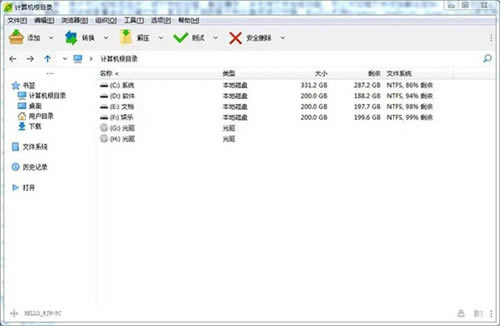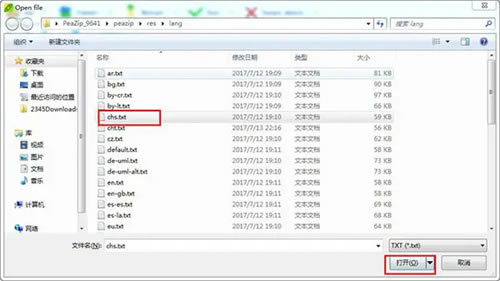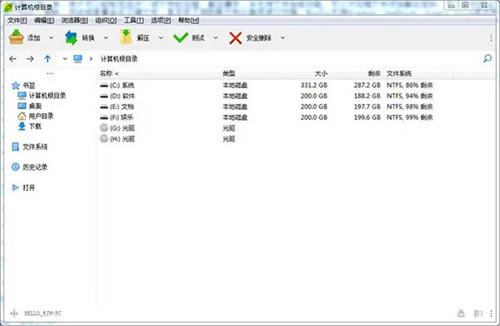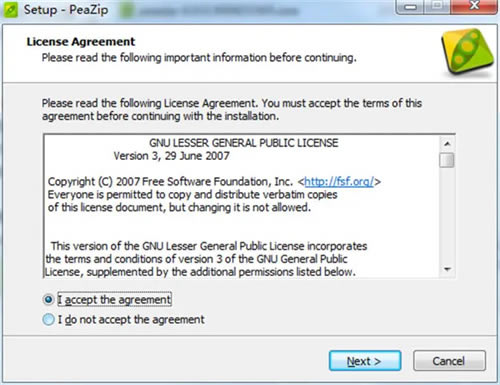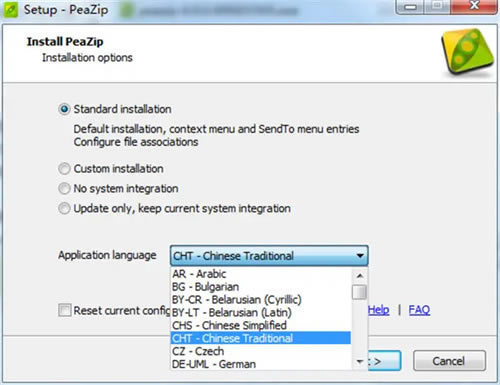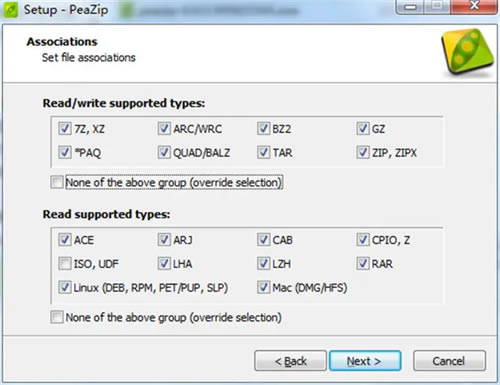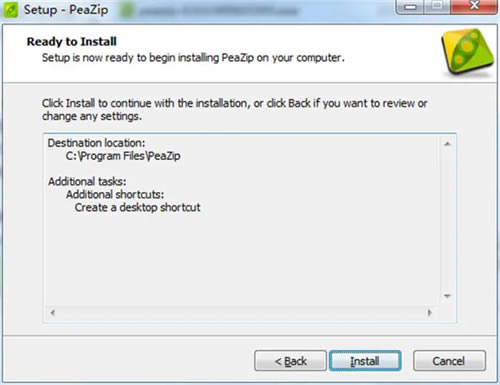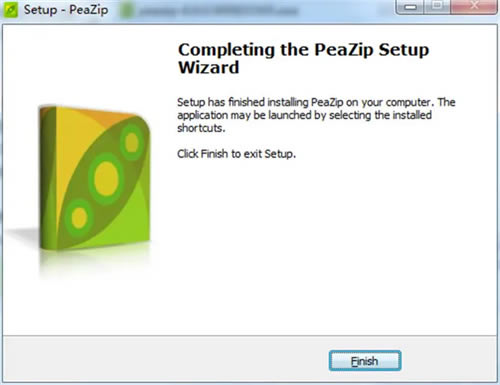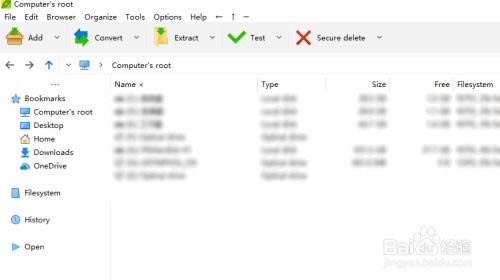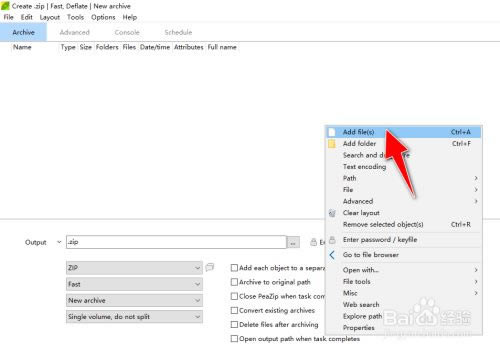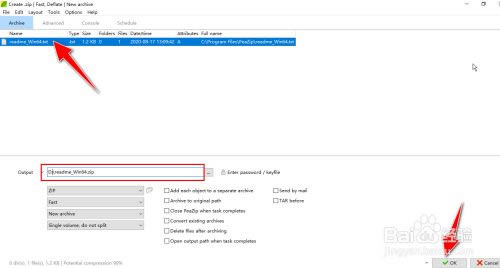【PeaZip官方正式版】PeaZip中文免费版下载 v8.5.0 官方最新版
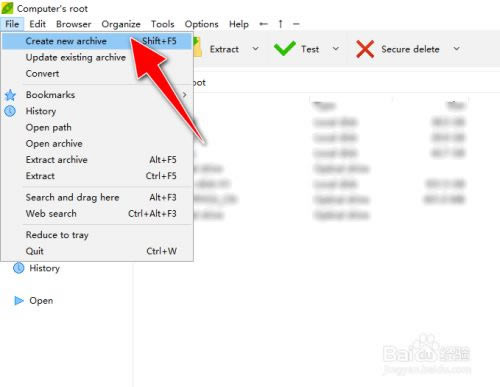
- 软件大小:查看
- 软件语言:简体中文
- 授权方式:免费软件
- 更新时间:2024-09-11
- 软件类型:国产软件
- 推荐星级:
- 运行环境:XP,Win7,Win8,Win10,Win11
软件介绍PeaZip官方版是一款非常实用的解压缩软件,软件最大的特点就是没有任何广告,解压缩速度非常快,同时软件兼容性也十分出色,它支持7Z, 7-Zip sfx, ARJ, BZip2, CAB, CHM, CPIO, DEB, GZip, ISO等绝大部分常见的格式,完全可以满足各种文件压缩需求。 PeaZip中文免费版还支持对操作记录的日志查看,同时软件也可以使用鼠标右击菜单进行解压缩操作,如果你需要一个使用方便的解压缩软件,这款软件将非常符合你的期望,感兴趣的朋友,赶紧来试试看吧。
PeaZip官方版软件功能1、提供一套具备搜索及浏览历史纪录的压缩档浏览接口,来直觉式地对压缩档内容进行浏览,并可以使用详细的筛选规则。此外也能使用扁平式的浏览模式作为另一种浏览压缩档的方式。 2、提供用户通过图形化用户界面的前端程序来自动产生命令提示列的压缩或解压缩动作。它同时也提供了制作、编辑以及撤消压缩设置档来加速压缩或备份的设置。 3、其他比较值得注意的功能还包含了文件的切割与合并、安全删档、位式文件比对、文件完整性检查、系统效能监控、随机密码/密钥产生器、及集成进资源管理器右键菜单。除此之外,程序的用户界面(包含图片及颜色配置)都可以自行调整。 4、其独有是一种名为Pea的压缩文件格式,Pea就代表了打包,加密和验证为一体。Pea是一种以存档,压缩和在单个文件中以多种不同体积文档分类而闻名的开源格式。但是与此同时5、PeaZip还支持物体分类等级的完整性检测和认证加密。 6、完全支持7Z, 7Z-sfx, BZip2, GZip/TGZ, PAQ8F, PAQ8JD, PAQ8L, PEA, QUAD, split (.001), TAR, ZIP等格式; 支持浏览或解压缩以下格式:CE, ARJ, CAB, CHM, CPIO, ISO, Java archives (JAR, EAR, WAR), Linux installers (DEB, PET/PUP, RPM, SLP), LHA, LZH, Open Office file types, PAK/PK3/PK4, RAR, Windows installers (NSIS, some MSI), WIM, XPI, Z/TZ。这些格式不能支持压缩,说原因,大家也明白,这些格式都是不开放的。 PeaZip官方版软件优势【快速预览】 软件绿色中文便携版是跨平台基于 Free Pascal 的免费绿色便携的解压缩软件。可以运行在 Linux 系统和 Windows 系统。支持鼠标右键操作。 这套软件主要的功能是提供一套具备搜索及浏览历史纪录的压缩档浏览接口,来直觉式地对压缩档内容进行浏览,并可以使用详细的筛选规则。此外也能使用扁平式的浏览模式作为另一种浏览压缩档的方式。 【集成操作】 PeaZip 中文版提供用户通过图形化用户界面的前端程序来自动产生命令提示列的压缩或解压缩动作。它同时也提供了制作、编辑以及撤消压缩设置档来加速压缩或备份的设置。 其他比较值得注意的功能还包含了文件的切割与合并、安全删档、位式文件比对、文件完整性检查、系统效能监控、随机密码/密钥产生器、及集成进资源管理器右键菜单。除此之外,程序的用户界面(包含图片及颜色配置)都可以自行调整。 【多样格式】 PeaZip 免费版除了提供Windows及Linux(DEB, RPM及TGZ格式)的安装档之外,亦有对此两种平台提供无需安装的可携式版本。在最近也提供了PortableApps的格式 (.paf.exe). 如同7z,Tar,ZIP等这些知名且泛用的压缩格式一般,软件也支持PAQ及LPAQ格式:尽管这并不建议使用于一般状况下(因为太耗存储器且太慢),这些格式因具备对多数数据结构有最佳的压缩比,在压缩科技上具有重大突破,所以还是列入支持。 PeaZip官方版怎么设置中文1、下载软件包解压,双击exe文件打开软件,可以看到是英文界面,点击options—localization
2、选择chs.txt,点击打开即可将软件设置文中文。
3、设置成功,PeaZip变为中文界面,可以开始使用了。
PeaZip官方版安装步骤1.下载后解压rar,打开exe文件,同意协议,下一步
2.要选择安装路径则选择第二项custom installation,然后这里可以直接选择语言,下一步
3.自定义路径,下一步
4.关联格式,建议全默认
5.安装完毕。
怎么使用PeaZip工具压缩选定的文件打开电脑上安装的"PeaZip"工具软件。
之后,进入到"PeaZip"工具软件的操作主界面。
选择"File"->"Create new archive"菜单选项。
进入后,选择"Archive"栏,在下面的空白区域,单击"鼠标右键",选择"Add file(s)"菜单选项。
从本地电脑选择导入一个文件,自定义压缩文件的"Output"输出目录和压缩文件的目标格式,再点击"OK"按钮,即可进行压缩文件的制作。
实用快捷键F1 帮助 F2 浏览桌面 / Ctrl+F2 浏览用户文件夹 / Shift+F2 浏览计算机根目录 / Ctrl+Shift+F2 浏览压缩文档根目录(如果正在浏览压缩文档,否则浏览计算机根目录) F3 搜索(建议使用递归选项)/ Ctrl+F3 开始而不递归(搜索此处)/ Shift+F3 递归 F4 向上一级 F5 刷新 F6 切换浏览 / 平坦视图 F7 浏览最近访问的项目(Ctrl 查看第二个,Shift 查看第三个) F8 浏览书签列表中的第一个项目(Ctrl 查看第二个,Shift 查看第三个) F9 设置密码 / 密钥文件 / Ctrl+F9 创建密钥文件或随机密码 F10 菜单 F11 设置高级过滤器 F12 全部解压到… 版本更新v7.9.0更新内容 引入了交互式提取,改进了预览,改善了Windows上的拖放,并在Linux上提供了新的Qt5版本。 v7.4.1更新内容 后台 PEA 0.74 推出PEA格式1.3修订版,支持多级联认证加密,每个密文256位密钥,在EAX模式下。AES+Twofish+Serpent、Twofish+Serpent+AES、Serpent+AES+Twofish。 修正了一个在命名冲突的情况下无法提取PEA档案的错误。 代码 固定的Fast-LZMA2字典大小 修正了在某些情况下错误127的错误。 档案管理人员 改进文件管理器中的目录智能排序 改进的标签 关闭最后一个标签页会折叠标签栏 鼠标中键关闭标签 WINDOWS & LINUX安装程序 (Windows)修正了上下文菜单项 "CRC,散列和文件工具",现在默认指向 "Checksum/hash(通用算法)",与PeaZip的所有其他调用一致。 |